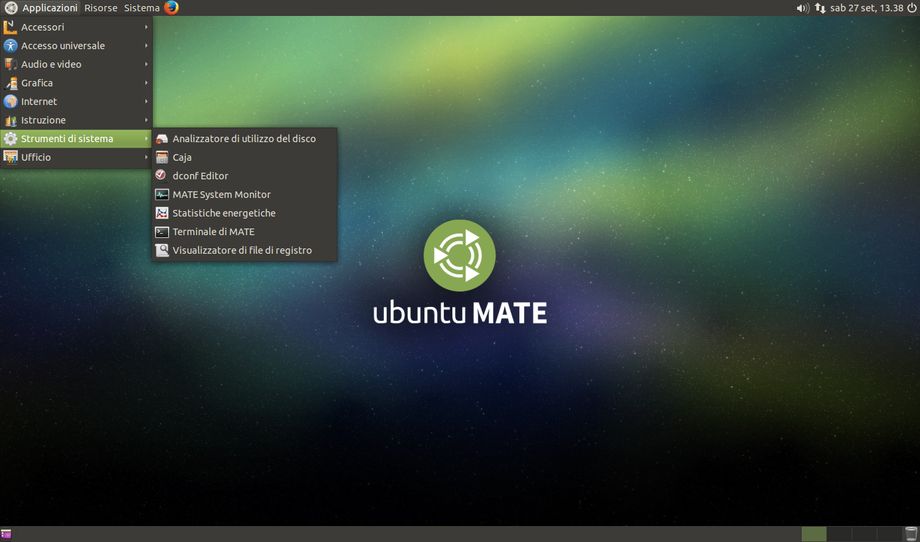In questa guida vederemo come cambiare facilmente il layout di Ubuntu Mate da quello di default (2 pannelli) a Redmond (in stile Windows) e vice versa.
Tra le tante novità previste per Ubuntu 14.10 Utopic Unicorn troviamo anche la nuova derivata basata sull’ambiente desktop Mate. Ubuntu Mate è una derivata che punta a riportare l’esperienza utente di Gnome 2 nella distribuzione di Canonical con alcune personalizzazioni a partire dal tema di default, bootloader Grub ecc.
In Ubuntu Mate gli sviluppatori hanno voluto fornire all’utente la possibilità di poter cambiare velocemente il layout del proprio desktop per offrire una migliore esperienza utente da parte soprattutto degli utenti che arrivano da Microsoft Windows.
In Ubuntu Mate gli sviluppatori hanno voluto fornire all’utente la possibilità di poter cambiare velocemente il layout del proprio desktop per offrire una migliore esperienza utente da parte soprattutto degli utenti che arrivano da Microsoft Windows.
Ubuntu Mate 14.10 Utopic Unicorn dispone di due layout denominati ubuntu-mate e redmond il primo fornisce l’esperienza utente di Gnome 2 con i “classici” due pannelli mentre il layout redmond include un singolo pannello nella parte inferiore con un menu a tendina accessibile da un singolo collegamento.
Possiamo cambiare velocemente il layout di Ubuntu Mate con estrema facilità basta cliccare su ALT+F2 e digitare:
Per il layout Ubuntu-Mate / Gnome 2:
mate-panel --reset --layout ubuntu-mate
Per il layout Redmond / Microsoft Windows :
mate-panel --reset --layout redmond
una volta cliccato su Invio avremo il layout di Mate modificato.
Ricordo che in caso di personalizzazioni, queste andranno perse al momento del cambio del layout.